
デザイナーにとって、素晴らしいグラデーション ポスターを作成することは非常に重要です。これはPhotoshopを使用して簡単に実行できますが、初心者は正確な手順に混乱する可能性があります。この問題を解決するために、PHP エディターの Xiaoxin は、Photoshop でグラデーション ポスターをデザインする手順を詳しく説明した写真とテキストを含むチュートリアルを特別に提供しました。このチュートリアルでは、新しいドキュメントの作成からグラデーション効果の追加までのプロセス全体をガイドし、印象的なポスターをデザインできるようにします。
Photoshop ソフトウェアを開き、ctrl n を押しながら新しいキャンバスを作成し、レイヤー パネルの下の [新規レイヤー] をクリックして新しいレイヤーを作成します。
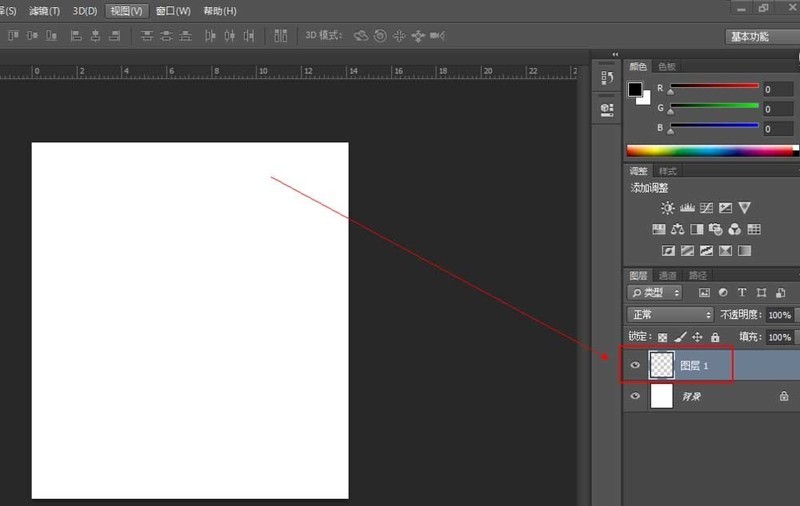
[グラデーションツール]をクリックし、グラデーションバーをクリックしてグラデーションエディターを表示し、グラデーションカラーを設定して「OK」をクリックします。
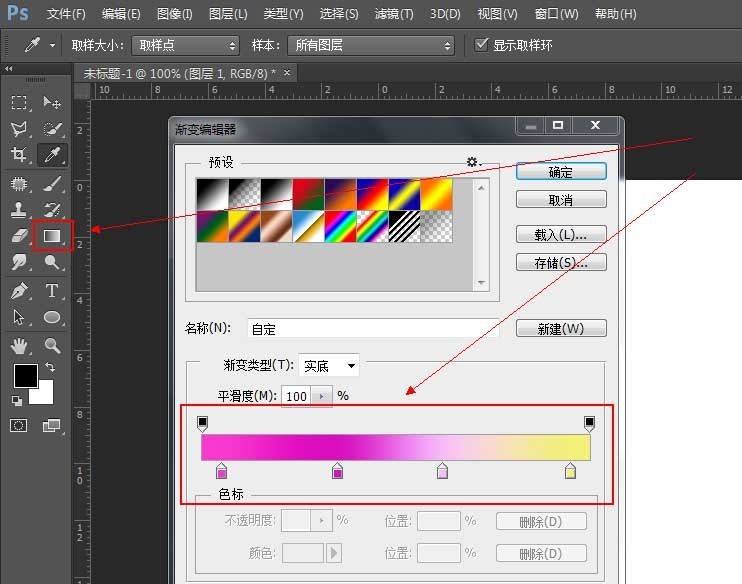
グラデーションカラーを設定したら、[楕円ツール]をクリックし、キャンバス上に円を描き、円レイヤーを右クリックしてラスタライズします。
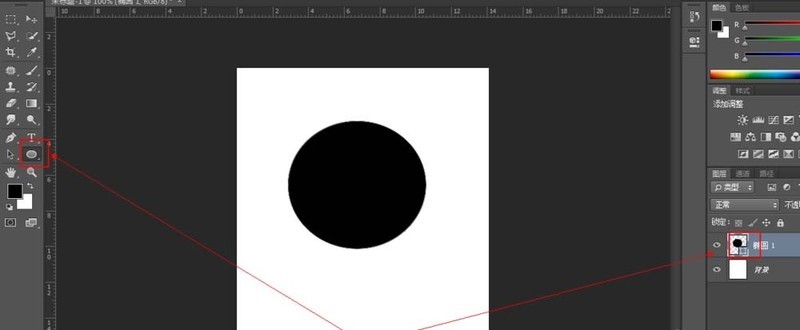
レイヤーをラスタライズした後、Ctrl キーを押しながら円レイヤーのサムネイルをクリックし、選択範囲として選択し、[グラデーション ツール] をクリックして選択範囲内で選択します。グラデーションカラーで。
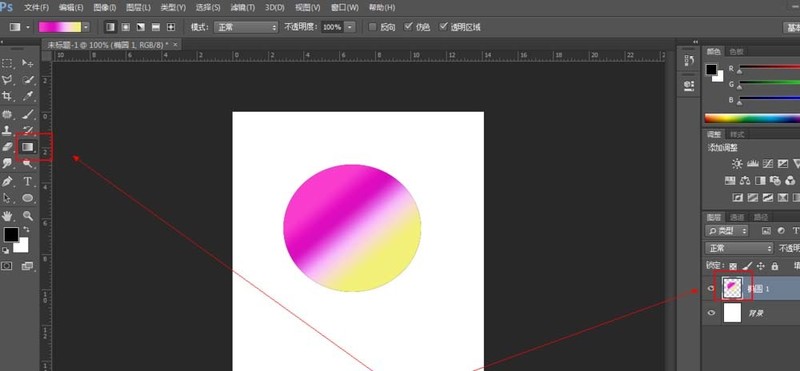
グラデーションカラーを塗りつぶした後、[フィルター-ディストーション-回転ディストーション]を個別に実行し、角度を[-77]に設定して[OK]をクリックする必要があります。
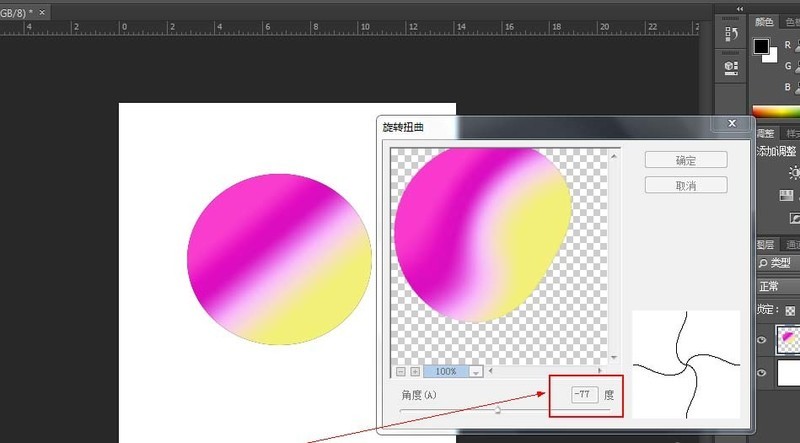
[フィルター-歪み-球形化]をクリックし、OKをクリックします。
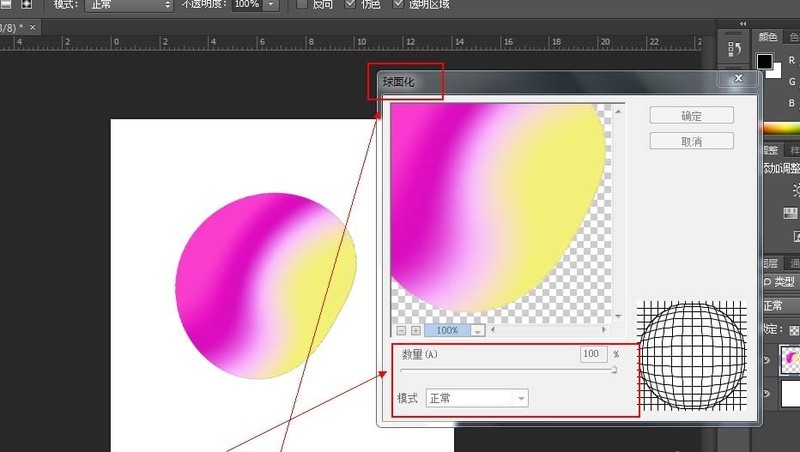
上記の操作が完了したら、ctrl jを押しながら2つのレイヤーにコピーします。一番上のレイヤーの小さな目を閉じ、Ctrl キーを押しながら最後から 2 番目のレイヤーのサムネイルをクリックし、選択範囲として選択し、Alt Del キーを押しながら黒で塗りつぶします。
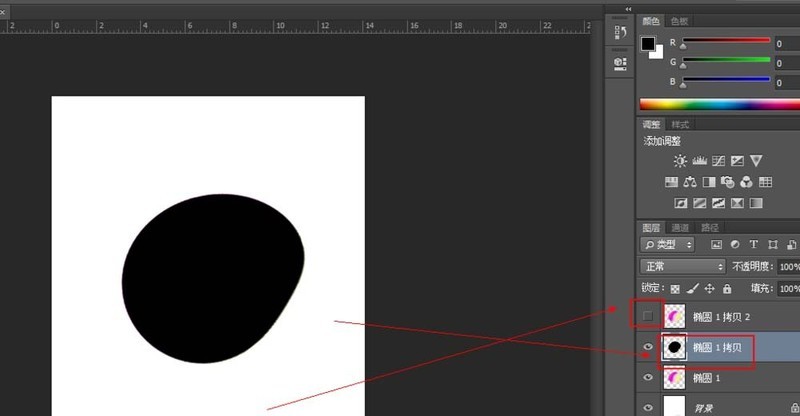
一番上のレイヤーの小さな目を開き、黒いレイヤーの上にドラッグし、黒いレイヤーをクリックし、[レイヤー スタイル fx] をクリックして、[シャドウ] をクリックします。角度は次のようになります。 [90]度。
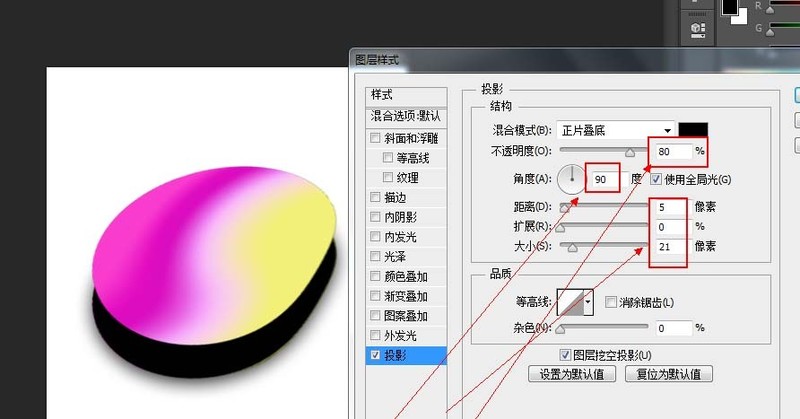
レイヤー1をクリックし、ctrl tを押したまま画面全体に塗りつぶし、[フィルター-ぼかし-ガウスぼかし]をクリックして完全にぼかし、ぼやけた感じを与えます。 。
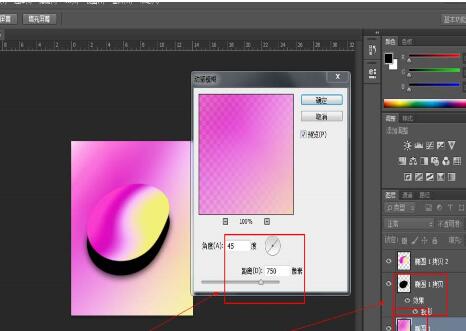
[テキストツール]をクリックし、ポスターに貼りたい文字を入力し、ctrl tを押しながら調整すればポスターの制作は完了です。
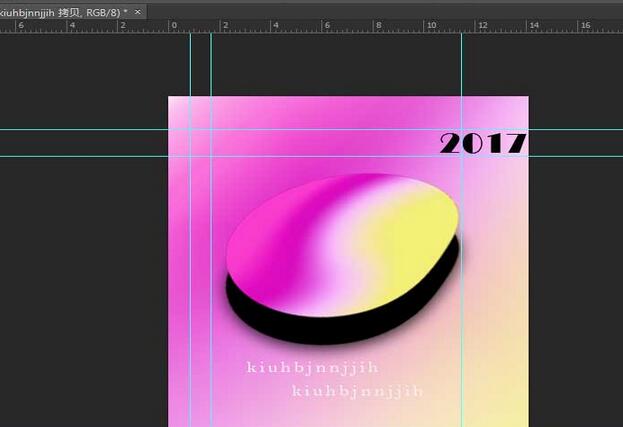
以上がPhotoshopを使ってグラデーションポスターをデザインする方法の詳細内容です。詳細については、PHP 中国語 Web サイトの他の関連記事を参照してください。